Google 애널리틱스의 비용 분석
게시 됨: 2022-04-12다양한 서비스(Google Ads, Facebook Ads, Twitter, Instagram, Yandex.Direct)에서 광고를 시작하는 경우 이러한 캠페인의 결과와 효율성을 어떻게 예측할 수 있습니까? 물론 각 단일 서비스에서 데이터를 고려할 수는 있지만 적어도 불편합니다. 그리고 각 계정의 목표 설정을 유지 관리해야 합니다. 이 기사에서는 Google Analytics의 비용 분석 보고서에 데이터를 추가하는 방법과 다양한 광고 채널의 수익성을 비교하는 방법에 대해 설명합니다.
서비스 간에 활성 연결을 설정하면 광고 캠페인의 효율성을 측정하고 그에 따라 결정을 내릴 수 있습니다.
목차
- 기본적으로 Google Analytics에 들어가는 광고 캠페인의 데이터는 무엇입니까?
- Google Analytics의 광고 비용 분석 보고서에 데이터를 추가하는 방법
- Google 애널리틱스 관리자 패널을 통해 광고 비용 데이터 가져오기
- 무료 OWOX BI 데이터 업로드 추가 기능을 사용하여 Google 스프레드시트에서 비용 데이터 가져오기
- OWOX BI Pipeline을 사용하여 광고비 자동 가져오기
- Google Analytics에서 광고비를 찾을 수 있는 곳
- Google Analytics에서 광고 캠페인의 수익성을 배우는 방법(ROI/ROAS 및 계산된 지표)
- 통화 변환
- 핵심 테이크아웃
- 유용한 링크:
기본적으로 Google Analytics에 들어가는 광고 캠페인의 데이터는 무엇입니까?
연결된 Google Ads 계정의 데이터만 Google 애널리틱스에서 기본적으로 사용할 수 있습니다. 자세한 지침에서 Google Analytics 설정에 대한 더 유용한 정보를 찾을 수 있습니다.
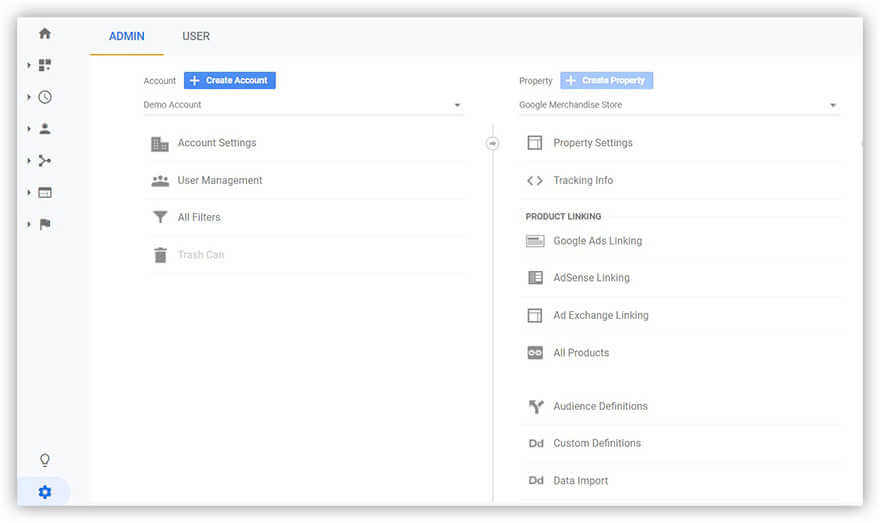
다른 서비스에서 데이터를 가져오려면 데이터 가져오기를 설정해야 합니다. 또한 Google Sheets 추가 기능을 사용하여 수동으로 또는 OWOX BI를 사용하여 자동으로 이를 수행하는 다양한 방법을 설명합니다.
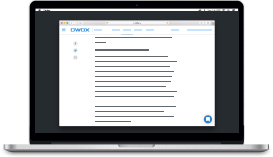
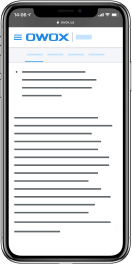
20단계 체크리스트
다운로드Google Analytics의 광고 비용 분석 보고서에 데이터를 추가하는 방법
비용 데이터를 가져오는 방법에는 여러 가지가 있습니다. 선택은 다음 두 가지 사항에 따라 달라집니다.
귀하가 작업하는 광고 플랫폼의 수
비용 분석 보고서가 필요한 빈도
한 달에 한 번 보고서가 필요하고 3~4개 이하의 광고 서비스를 사용하고 있다면 Google Analytics에 데이터를 수동으로 업로드하는 데 많은 시간이 걸리지 않을 것입니다. 그것은 가능합니다:
- Google 애널리틱스의 관리자 패널을 통해
- 무료 OWOX BI 데이터 업로드 추가 기능을 사용하여 Google 스프레드시트에서
코딩 방법을 알고 있다면 Apps Script 및 광고 서비스의 API를 사용하여 데이터를 가져오는 반자동 방법을 사용할 수 있습니다. Ryan Praskieviz의 블로그와 개발자를 위한 Google 공식 사이트에서 이 접근 방식에 대해 읽을 수 있습니다.
Google 애널리틱스 관리자 패널을 통해 광고 비용 데이터 가져오기
단계는 매우 간단합니다. 광고 서비스에서 얻은 데이터로 CSV 형식의 파일을 만들고 Google Analytics에 로드합니다. 이 방법의 단점은 비용 분석 보고서가 필요할 때마다 이 데이터를 수동으로 업로드해야 한다는 것입니다.
Google 애널리틱스에서 파일을 로드하기 전에 데이터 세트를 생성해야 합니다. 이를 위해 설정으로 이동하여 관리자 패널에서 데이터 가져오기 를 클릭합니다.
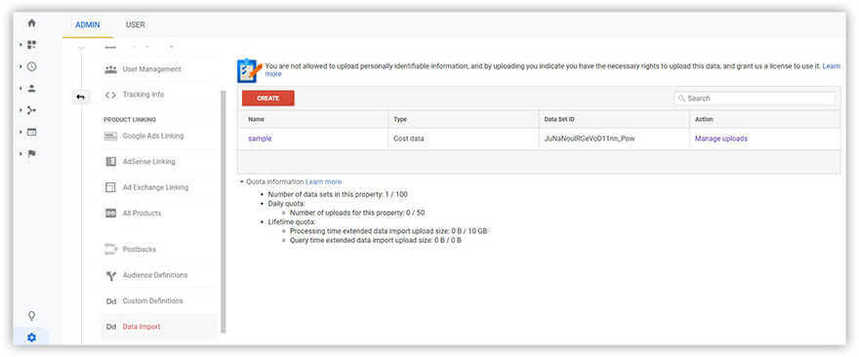
새 세트를 생성하려면:
- 데이터 세트 유형으로 비용 데이터 를 선택합니다.
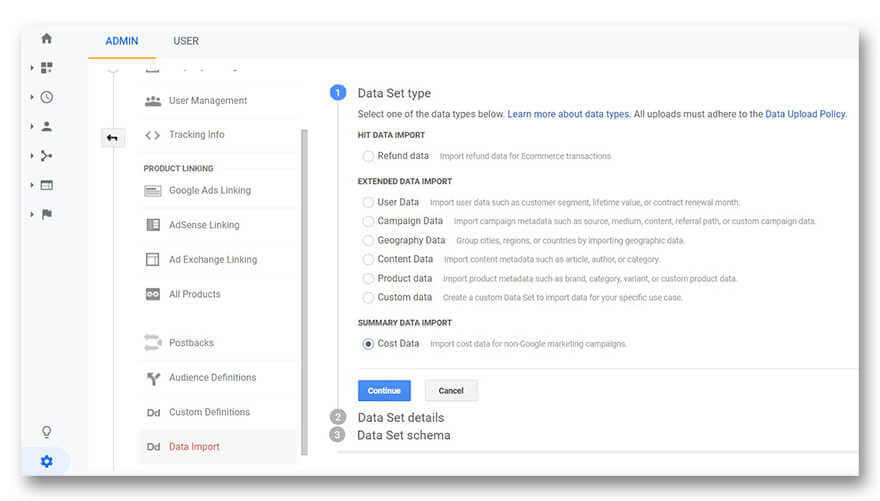
- 데이터 세트의 이름을 입력하고 데이터가 로드될 보기를 선택하십시오.
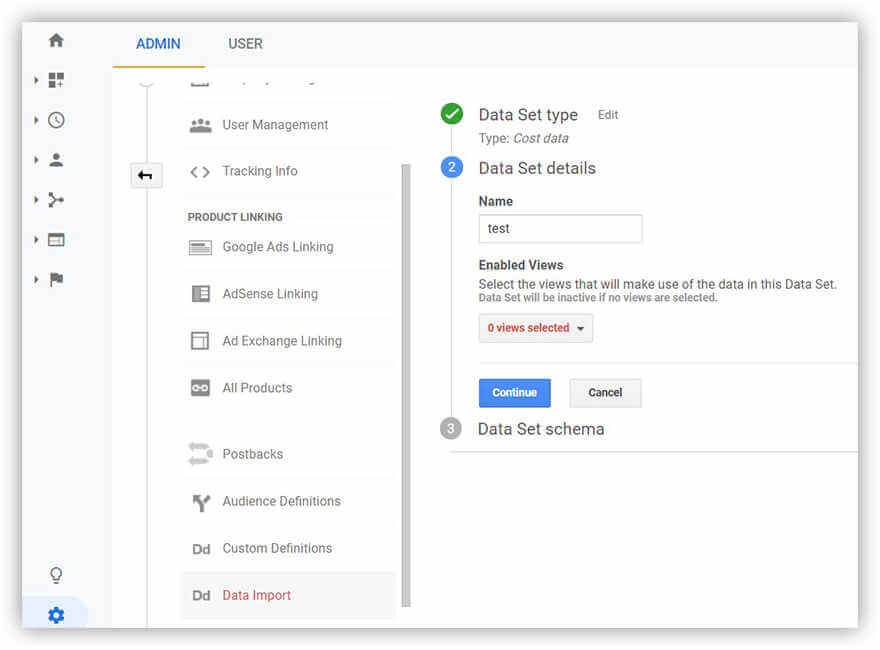
- 데이터 세트에 대한 스키마 정의(Google 애널리틱스로 가져올 매개변수):
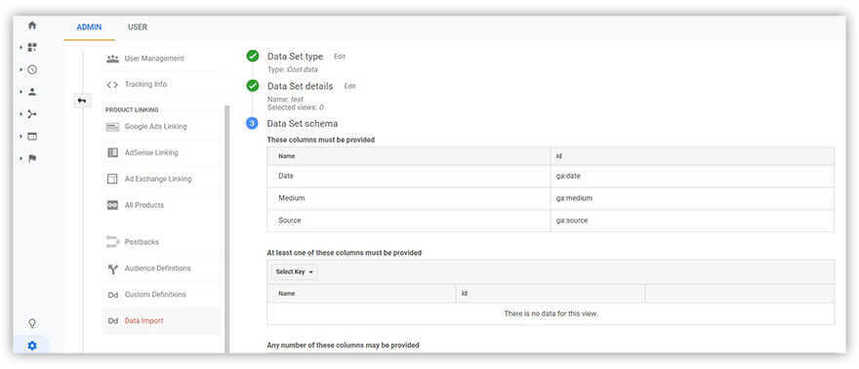
다음 데이터 세트 매개변수는 필수입니다.
- 중간
- 원천
- 날짜(저장을 누르면 추가됨)
또한 다음 옵션 중 하나 이상을 선택해야 합니다.
- 노출수
- 클릭수
- 비용
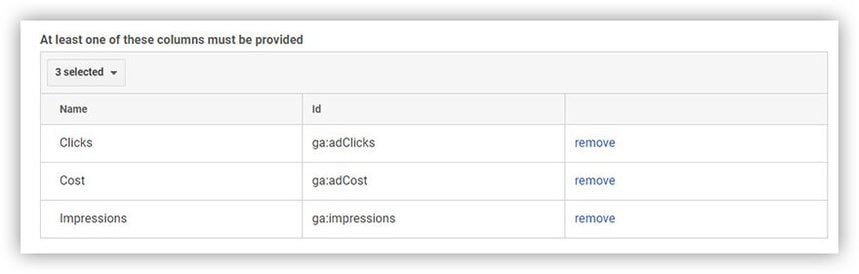
마지막 단계 – 다음 매개변수를 원하는 만큼 선택할 수 있습니다.
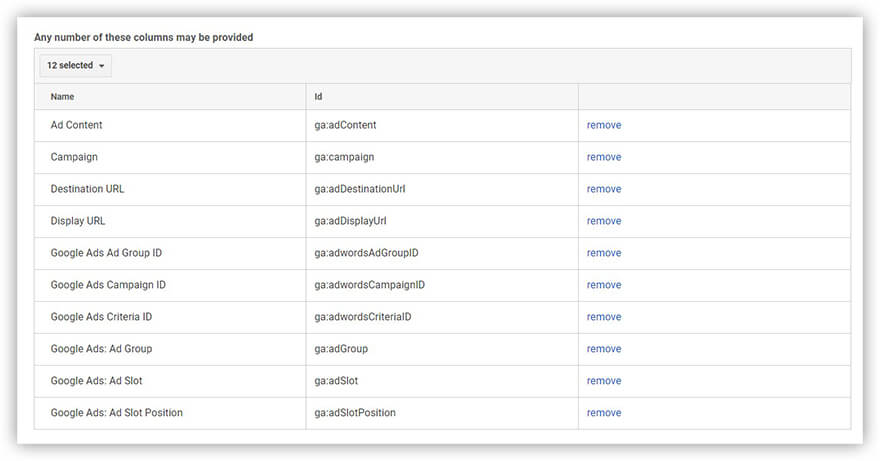
광고 섹션의 옵션 외에 이러한 매개변수는 다음과 같습니다.
- 인수:
- 추천 경로
- 다른:
- 최종 도착 URL
- 크리에이티브 라인 2
- 크리에이티브 라인 3
참고: null 표시기에는 0 값이 할당됩니다. 자세한 내용은 공식 도움말 센터에서 확인할 수 있습니다.
- 데이터를 가져올 때 수행할 작업을 선택합니다.

이제 Google Analytics가 데이터가 포함된 CSV 파일을 로드할 준비가 되었습니다. 데이터 가져오기 메뉴에서 작업할 데이터 세트에 대한 업로드 관리 를 선택합니다.
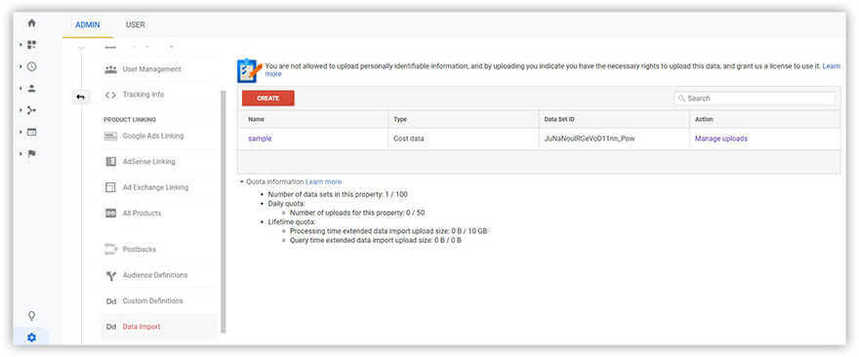
파일 업로드 버튼을 클릭하고 데이터가 포함된 CSV 파일을 선택합니다.
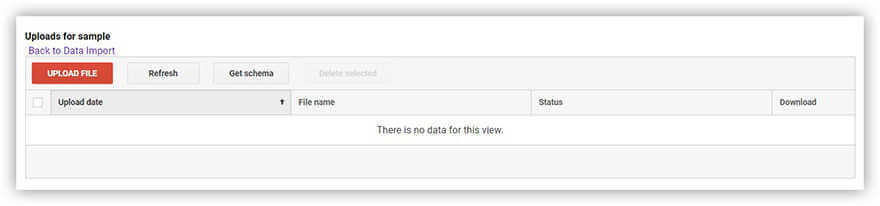
참고: CSV 파일의 구조는 데이터 세트의 구조와 일치해야 합니다. 데이터를 가져올 때 실수가 있는 경우 여기에서 가장 가능성이 높은 실패 원인을 볼 수 있습니다.
무료 OWOX BI 데이터 업로드 추가 기능을 사용하여 Google 스프레드시트에서 비용 데이터 가져오기
좋은 소식입니다. Google 스프레드시트에서 수집한 광고 캠페인 데이터를 Google Analytics로 직접 가져올 수 있습니다. 이를 위해서는 무료(!) OWOX BI Data Upload Add-on을 설치하기만 하면 됩니다.
이 부가 기능은 Chrome 웹 스토어에서 설치하거나 부가 기능 메뉴의 Google 스프레드시트에서 직접 설치할 수 있습니다.
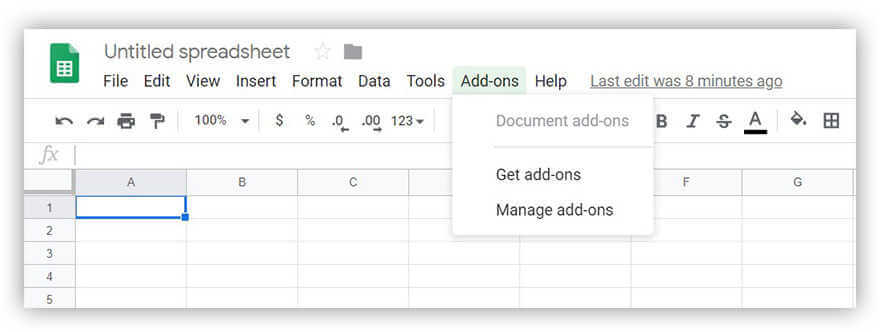
OWOX BI 데이터 업로드 추가 기능을 사용하여 데이터를 로드하려면:

- Google Analytics에서 데이터 세트를 만듭니다(위의 이전 섹션에서 자세한 지침을 찾을 수 있음).
- Google 스프레드시트에 OWOX BI 데이터 업로드 애드온을 설치합니다.
- 광고 캠페인 비용으로 테이블을 엽니다. (참고: 데이터 구조는 테이블과 Google 애널리틱스에서 동일해야 합니다.)
- 추가 기능 메뉴에서 OWOX BI 데이터 업로드 —> 데이터 업로드를 선택합니다.
- 측면 패널에서 데이터를 가져올 계정, 리소스 및 생성된 데이터 세트를 선택합니다. 그런 다음 확인 및 업로드 버튼을 누릅니다.
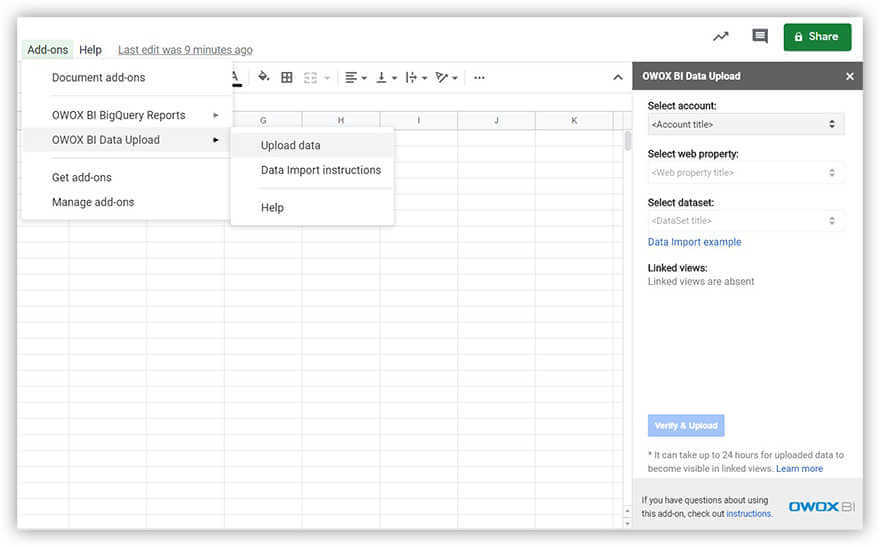
비용 데이터가 로드됩니다! 마케팅 전문가의 꿈입니다. 모든 데이터는 5가지 간단한 단계를 거쳐 자동으로 확인되고 로드됩니다!
이 부가 기능으로 작업할 때:
- 데이터 가져오기를 위해 별도의 CSV 파일을 준비할 필요가 없습니다.
- 데이터가 직접 전송됨
- 데이터 구조에 오류가 있는 경우 추가 기능이 오류를 표시하고 수정하는 데 도움을 줍니다.
OWOX BI Pipeline을 사용하여 광고비 자동 가져오기
비용 데이터를 일주일에 한 번 이상 추적하는 경우 데이터 자동 가져오기를 설정해야 합니다. 일상적인 작업을 피하고 의사 결정에 더 많은 시간을 할애할 수 있습니다. OWOX BI 파이프라인 사용을 권장합니다. 왜요? 데이터 흐름을 한 번만 조정하면 서비스가 자동으로 비용 데이터를 전송하고 오류가 있는지 확인합니다.
OWOX BI Pipeline을 사용하여 Facebook, Instagram, Criteo, Yandex.Direct, Yandex.Market, VKontakte, MyTarget, AdRoll, Trafmag, Bing Ads, Twitter Ads, Sklik, Outbrain, Yahoo Gemini, 및 핫라인. 2주 동안 무료로 사용해 보세요!
시작하려면 Google 애널리틱스에서 데이터 세트를 만드세요. 위에서 자세한 지침을 찾을 수 있습니다.
자동 가져오기를 설정하려면 다음 단계를 따르세요.
OWOX BI에서 프로젝트를 만들고 광고 서비스에서 새 파이프라인을 설정합니다.
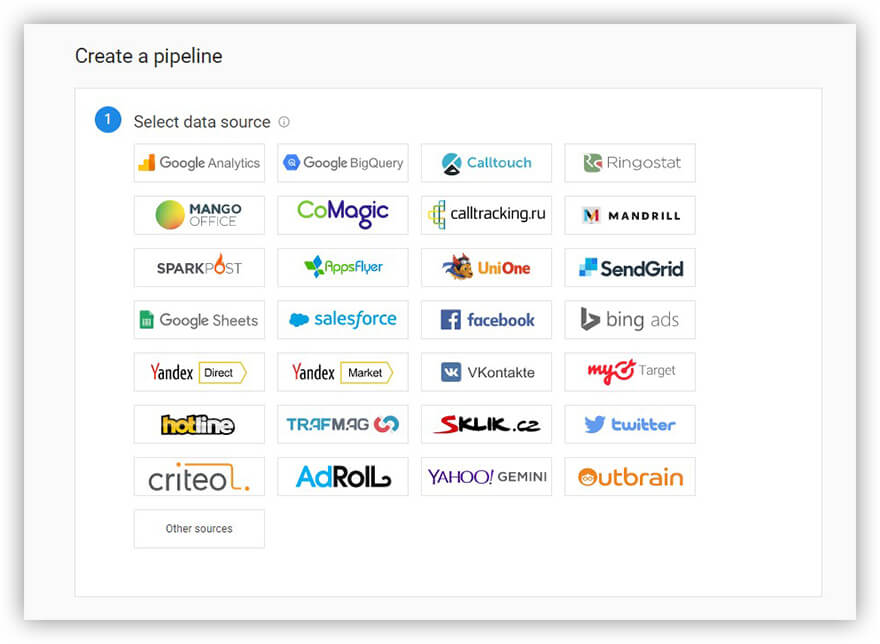
데이터를 로드할 위치(Google Analytics)를 선택하고 Google Analytics 및 광고 서비스 계정에 대한 액세스를 제공합니다.
비용을 가져올 리소스 및 데이터세트를 정의합니다. 위에서 이러한 데이터 세트를 만드는 방법을 설명했습니다.
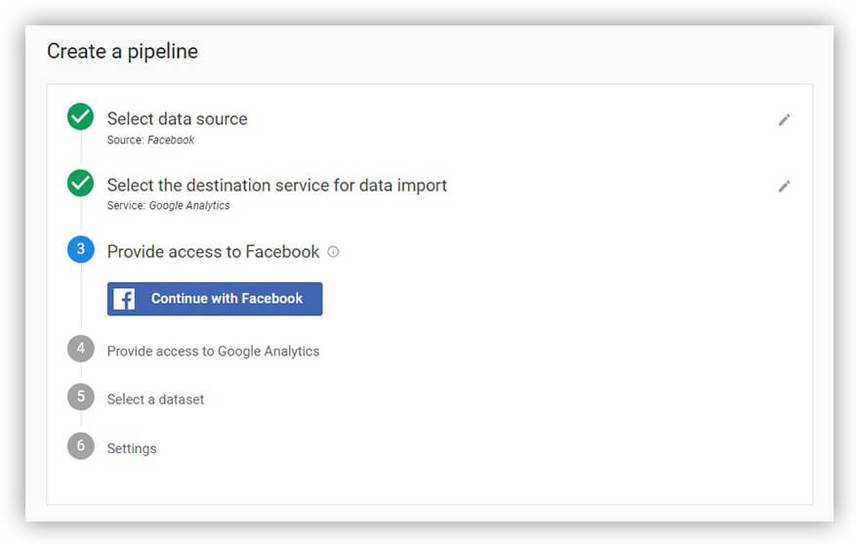
데이터 가져오기 시작 날짜를 선택합니다. 현재 날짜가 기본적으로 지정되지만 변경할 수 있습니다.
Google Analytics에서 보기를 선택한 후 만들기 버튼을 누르면 — 짜잔 — 데이터 흐름이 설정됩니다!
참고: 광고 서비스의 데이터 흐름은 36시간 이내에 로드됩니다. Google Analytics는 해당 시간 중 처음 24시간 동안 데이터를 처리합니다.
Google Analytics에서 광고비를 찾을 수 있는 곳
광고 캠페인에 대한 비용 데이터를 Google Analytics에 로드했으므로 이제 분석을 시작할 수 있습니다. 비용 분석 보고서의 획득/캠페인 섹션에서 선택한 채널의 광고 비용과 수익성을 볼 수 있습니다.
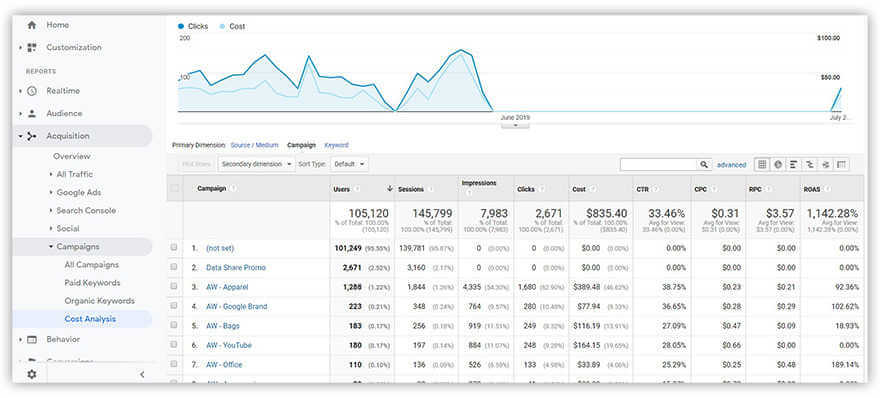
하나의 트래픽 소스에 속하는 광고 캠페인에 대한 데이터를 분석하려면 예를 들어 Google/CPC를 선택하십시오. 테이블에 로드된 모든 캠페인에 대한 데이터가 표시됩니다.
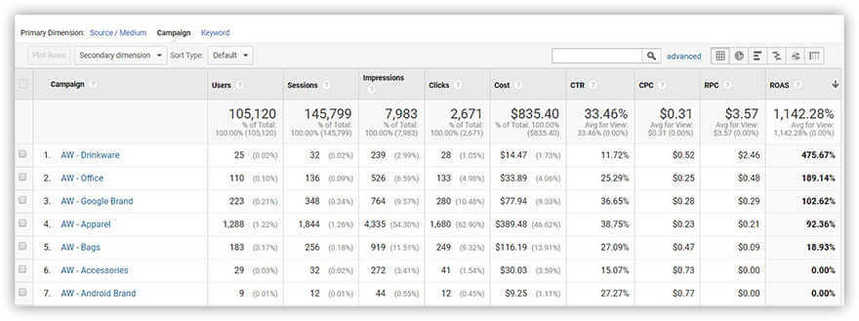
참고: 비용 분석 보고서에 대한 추가 데이터는 공식 도움말 센터에서 찾을 수 있습니다.
Google Analytics에서 광고 캠페인의 수익성을 배우는 방법(ROI/ROAS 및 계산된 지표)
광고 캠페인에 대한 투자의 효율성을 추정하고 비교하기 위해 ROAS ( 광고 투자 수익 ) 측정항목이 사용됩니다.
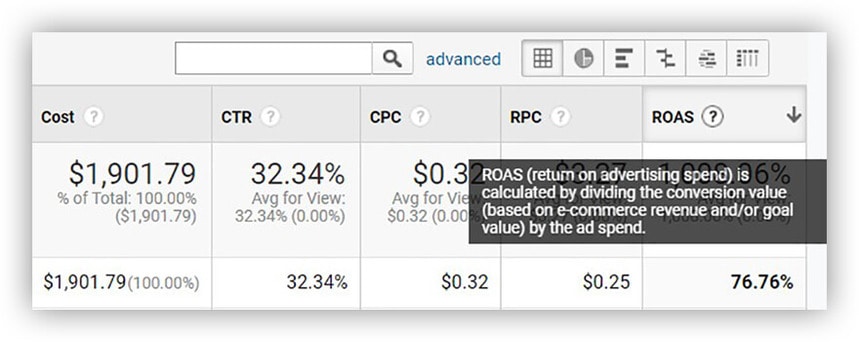
ROAS 덕분에 캠페인의 성공 여부를 정의할 수 있습니다. ROAS는 긍정적일 수도 있고 부정적일 수도 있음을 잊지 마십시오. ROAS가 100%보다 높으면 광고 캠페인이 수익성이 있음을 의미합니다.
참고: 이상적인 ROAS는 비즈니스에 따라 다릅니다. ROI에 대한 자세한 기사에서 ROAS, ROI 및 계산 자동화 도구에 대해 자세히 알아볼 수 있습니다.
ROAS를 정기적으로 추적하면 광고 예산을 현명하게 재분배할 수 있습니다. 부정적인 지표가 보이면 실패한 캠페인을 빠르게 연결 해제하고 좋은 결과를 가진 캠페인에 대한 예산을 늘릴 수 있습니다.
적어도 일주일에 한 번 ROAS를 제어하는 것이 바람직합니다. 큰 예산의 경우 매일 관리하는 것이 좋습니다.
보고서의 표준 지표(CTR, CPC, RPC, ROAS)가 충분하지 않은 경우 계산된 측정항목을 사용할 수 있습니다. 특수 보고서 및 위젯을 위해 수동으로 생성됩니다.
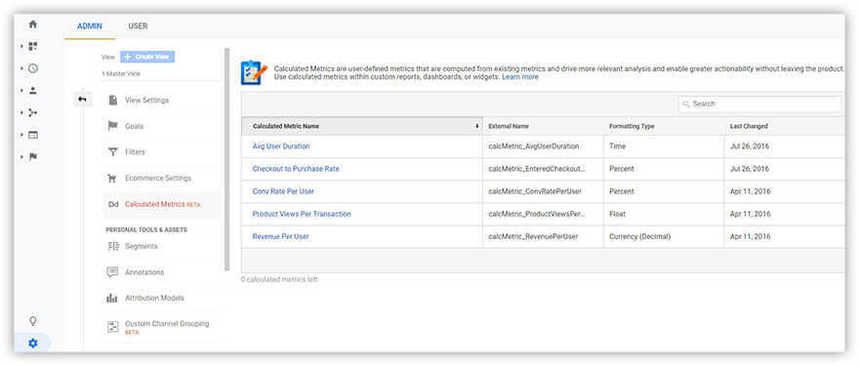
참고: 하나의 보기에 대해 Google 애널리틱스에서 최대 5개의 계산된 측정항목을 생성하고 Google 애널리틱스 360에서 최대 50개의 측정항목을 생성할 수 있습니다.
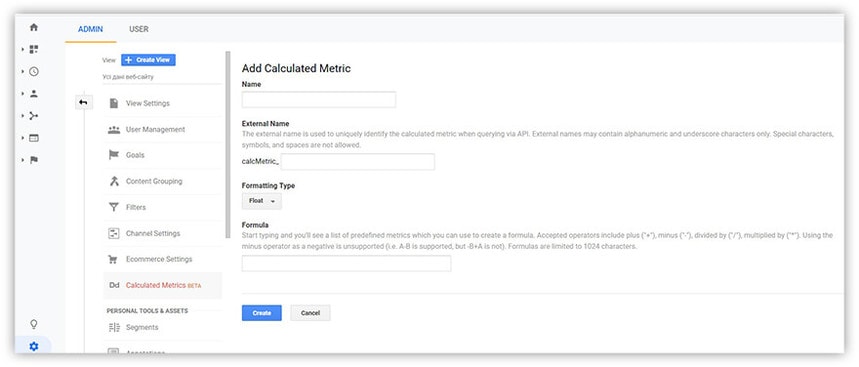
새 지표를 설정하려면 4개의 필드를 작성해야 합니다. 주의: Google Analytics의 구문 규칙에 따라 수식 필드에 이중 중괄호가 사용됩니다.
통화 변환
보고서 작업 시 마케팅 전문가가 가장 많이 저지르는 실수와 골칫거리 중 하나는 보기에서 통화를 잘못 지정하는 것입니다.
기본적으로 미국 달러는 모든 Google 애널리틱스 보기에서 사용됩니다. 그러나 다른 광고 서비스에서는 다른 통화가 사용됩니다. 계산에서 실수하지 않도록 이러한 값을 수동으로 표준화하거나 OWOX BI를 사용하여 자동으로 변환해야 합니다.
이전에 고려했던 OWOX BI로 데이터 자동 가져오기를 설정하면 마지막 단계에서 추가 설정이 제공됩니다.
부가세 . Google Ads와 달리 일부 서비스는 VAT 없이 비용 데이터를 전송합니다. 실수를 방지하기 위해 비용 분석에서 계산에 대한 VAT 백분율을 지정할 수 있습니다. 스트림 페이지의 설정 탭에서 언제든지 이 비율을 변경할 수 있습니다.
통화 . 광고 서비스의 통화는 API Open Exchange Rates를 사용하여 OWOX BI에서 자동으로 변환됩니다.
다음 공식을 사용하여 통화를 변환할 수도 있습니다.
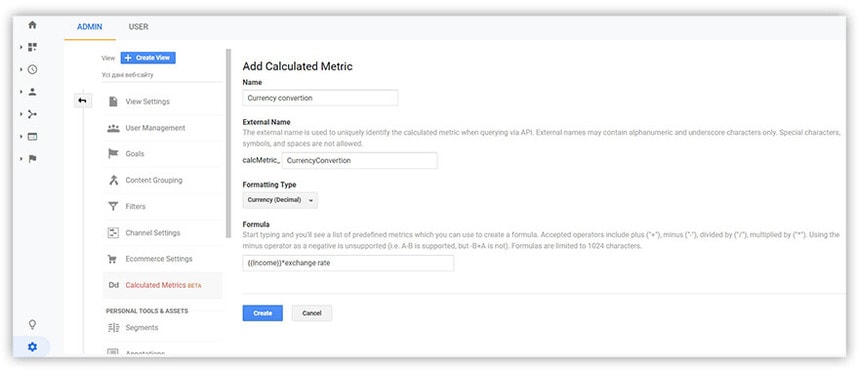
거래에 다른 통화가 사용되는 경우 글로벌로 지정해야 합니다. 여기에서 지원되는 통화 목록을 찾을 수 있습니다.
핵심 테이크아웃
다양한 소스에서 광고 캠페인의 성공을 편리하게 평가하려면 광고 비용을 하나의 서비스(예: Google Analytics)로 가져와야 합니다. 이렇게 하면 비용과 수익의 균형을 추정하고 변경 사항을 실시간으로 모니터링하며 비효율적인 캠페인을 차단할 수 있습니다. 이를 수행하는 가장 편리한 방법은 UTM 태그를 자동으로 확인하고 통화를 변환하는 OWOX BI를 사용하는 것입니다.
유용한 링크:
- Google Ads와 Google 애널리틱스 계정을 연결하는 방법
- 알아야 할 18가지 디지털 마케팅 지표 및 KPI
- ROI란 무엇이며 이를 계산할 때 고려해야 할 뉘앙스는 무엇입니까?
